2023年03月29日 satou hikari Blu-rayコピー Blu-ray変換 動画再生
2023年03月29日 satou hikari Blu-rayコピー Blu-ray変換 動画再生
自宅にはブルーレイプレーヤーがないのに、好きな音楽や映画のブルーレイディスクを買ってしまったという経験がありませんか?肝心なブルーレイをどうやってDVDプレーヤーで再生しますか?
パソコン、ブルーレイドライブおよび専門ソフトを用意すれば、業者に頼まれなくても自分でブルーレイディスクをDVDに変換することができます。本記事は、パソコン初心者のために、高品質かつ高速でブルーレからDVDにダビング・変換・コピーする方法を徹底解説いたします。
目次CLOSE
Leawo ブルーレイ DVD変換は高品質でブルーレイディスクをDVDにダビング・コピーする専門ソフトです。自作のブルーレイだけでなく、市販やレンタルの暗号化されているブルーレイディスクに対応できて、AACSやBD+ など最新のコピーガードも完全に解除することができます。出力するDVDにはコピーガードがかかっていないので、任意のDVDプレーヤー/DVD再生ソフトで視聴できます。
「Leawo ブルーレイDVD変換」アプリはLeawo Prof. Media 12というオールインワンソフト内の一つとなります。必要に応じて、各モジュールを別々に購入可能!


Leawo ブルーレイ DVD変換は簡潔で分かりやすいUIを搭載し、初心者の方でも簡単に使えます。Leawo ブルーレイ DVD変換の使い方は下記のようです。
下記の「ダウンロード」アイコンをクリックし、Leawo ブルーレイ DVD変換をパソコンにダウンロードしてください。
ダウンロードしたインストーラーを実行したら、ソフトのセットアップ手順を開始します。インストールが完成しましたら、「完了」ボタンをクリックしてください。
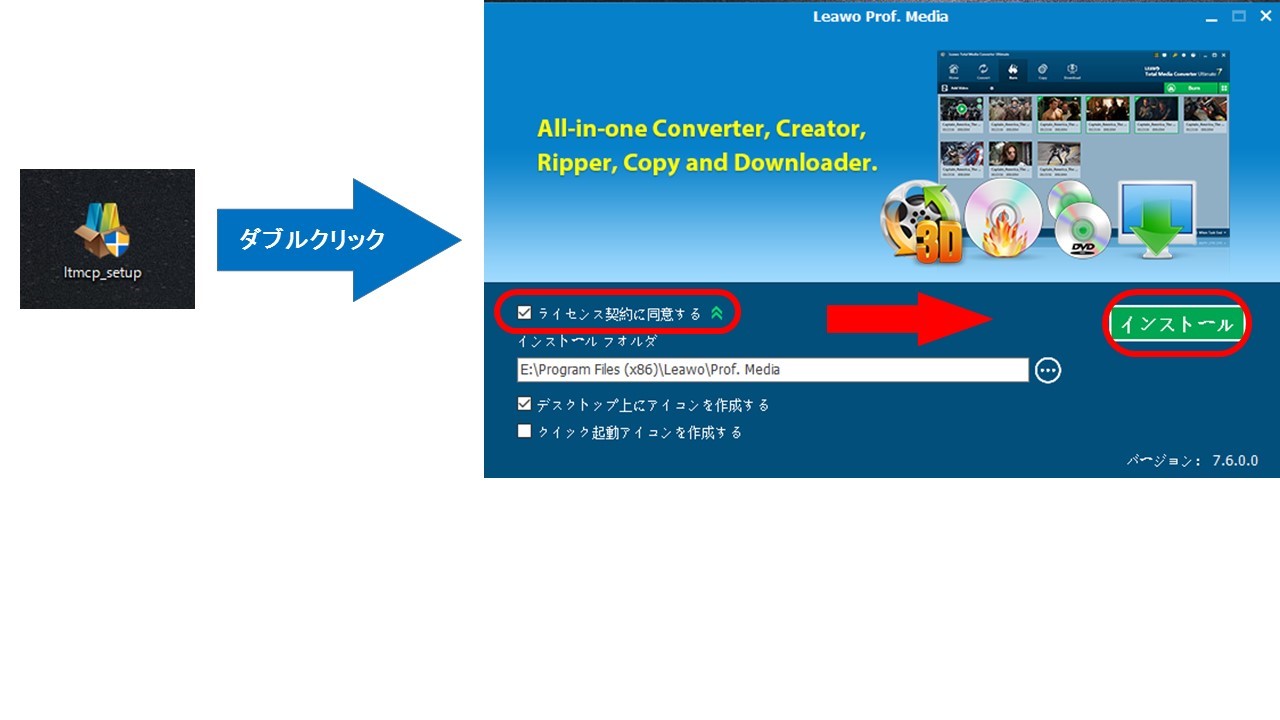
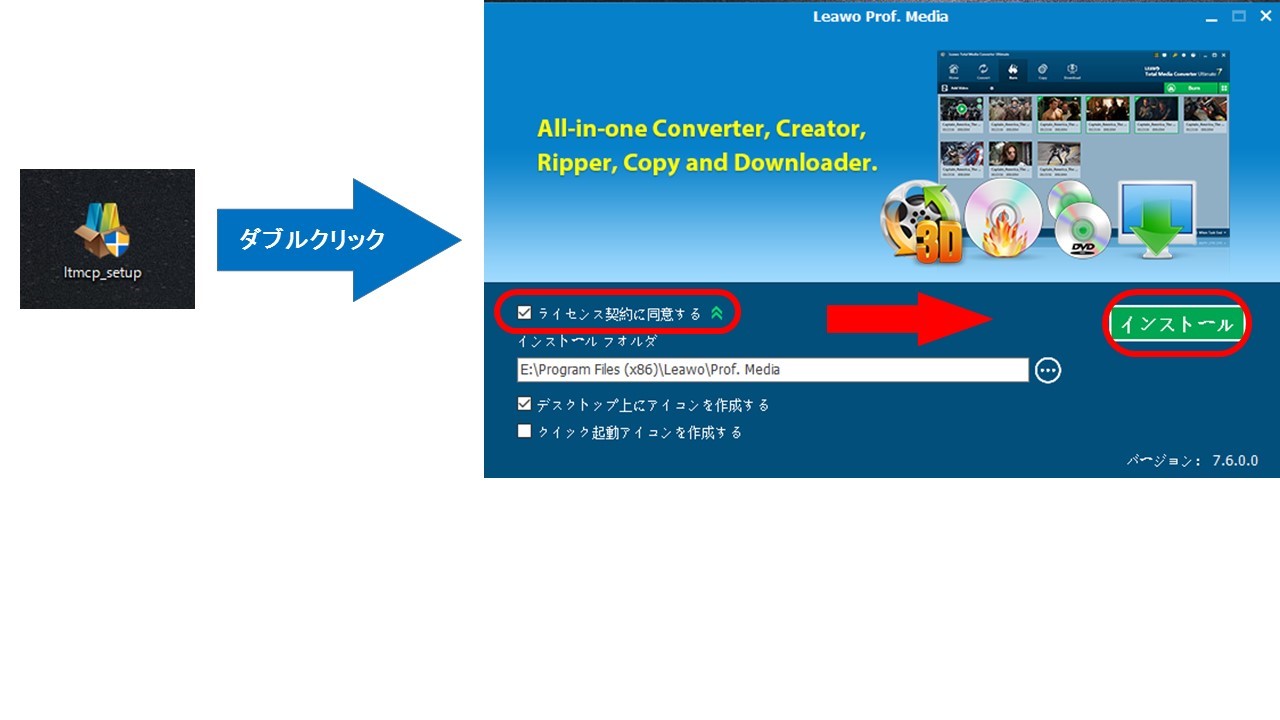
Leawo Prof. Media 12を立ち上げ、「Blu-ray DVD変換」を選択したら、Leawo ブルーレイ DVD変換を起動できます。
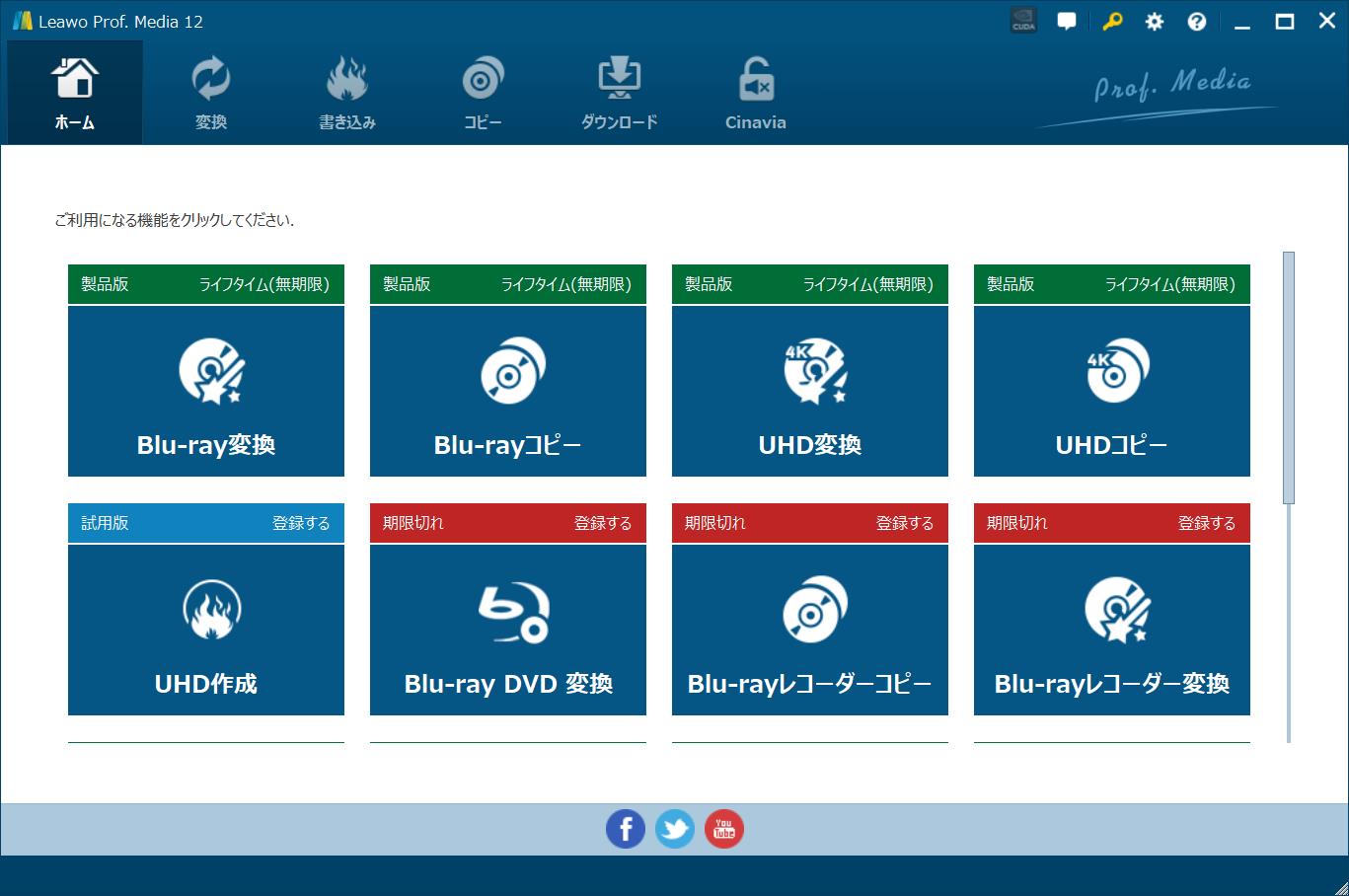
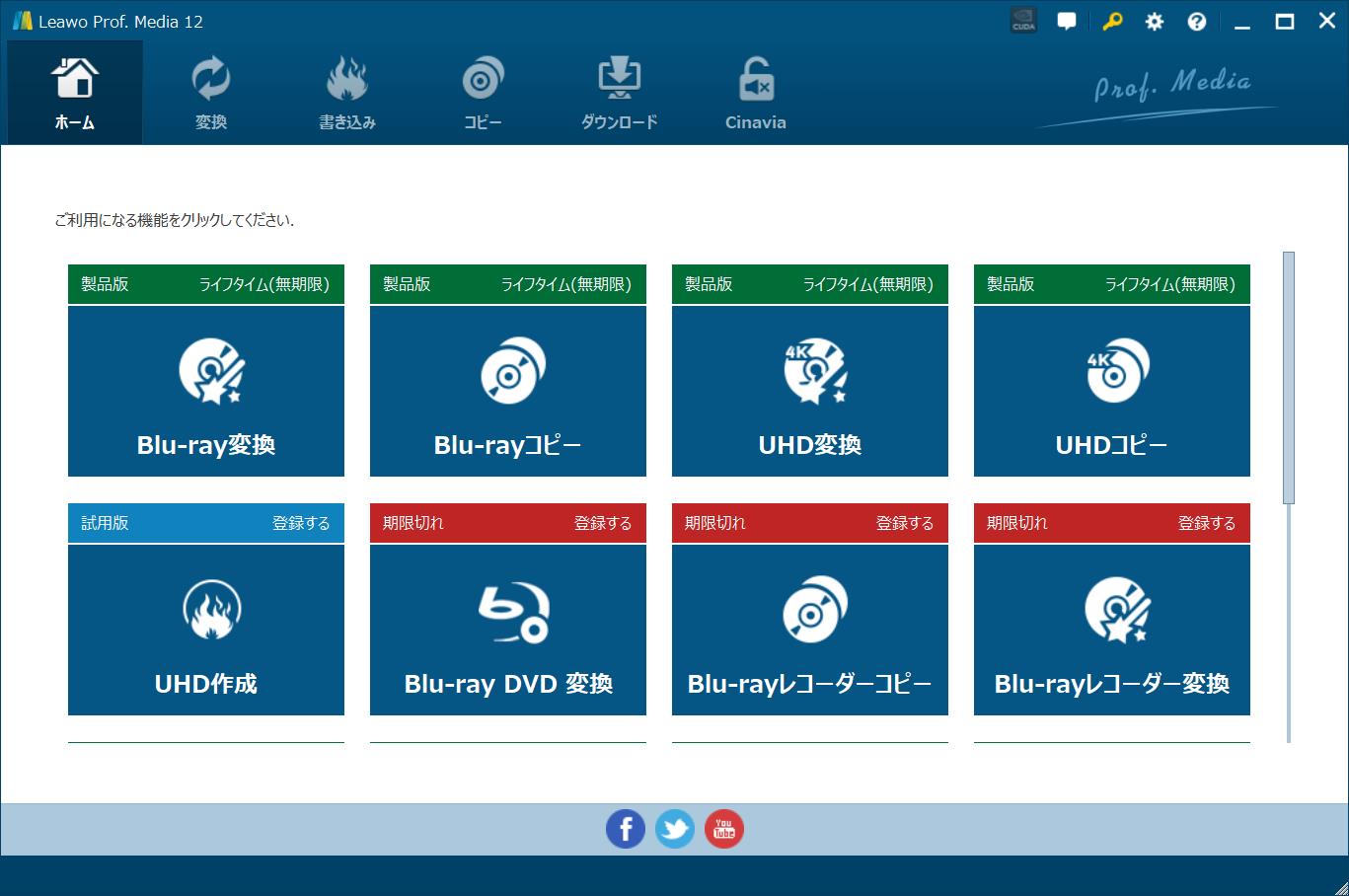
「UHD/BD/DVDを追加」から「ディスクを追加」をクリックし、コピーしたいブルーレイディスクをインポートします。


映像のタイトル、音声、字幕、コピーモードを自由に設定します。
画面の左下に書き込み先のディスク規格(DVD-5/DVD-9)を選択してください。
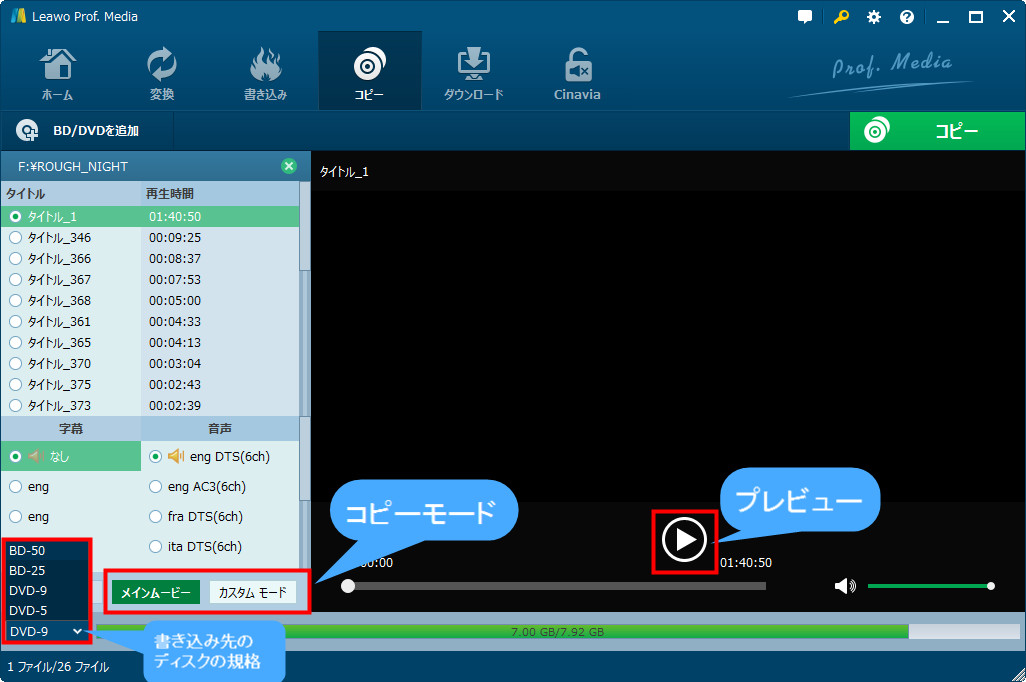
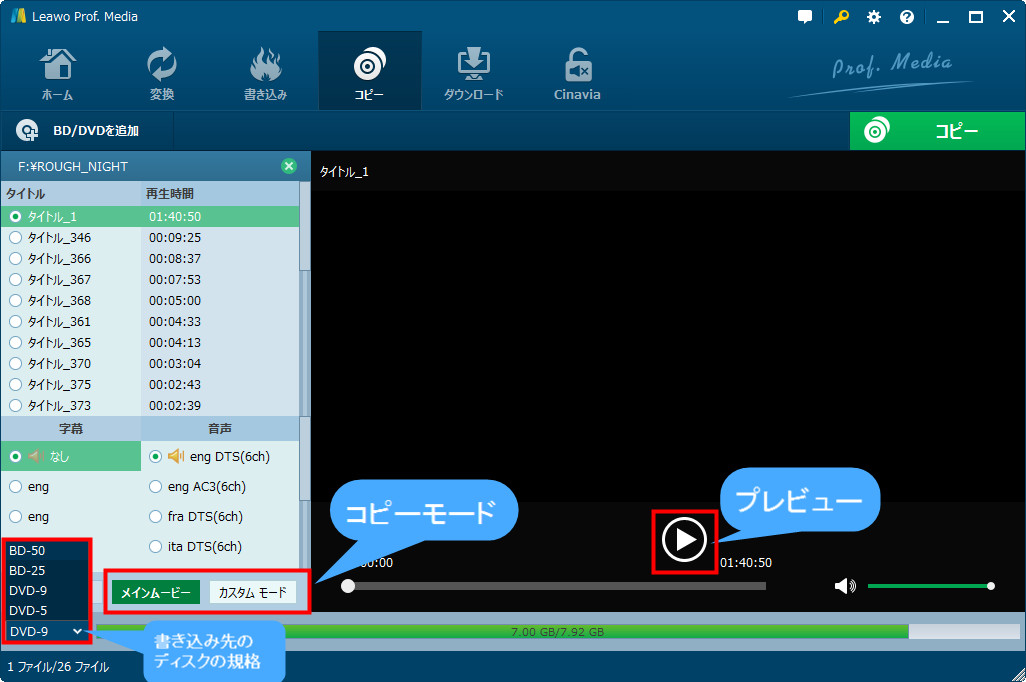
大きな「コピー」をクリックしたら、コピー画面が表示されます。ソースのブルーレイディスクをコピー先として設定します。
下の「コピー」アイコンを押したら、コピープロセスが開始します。
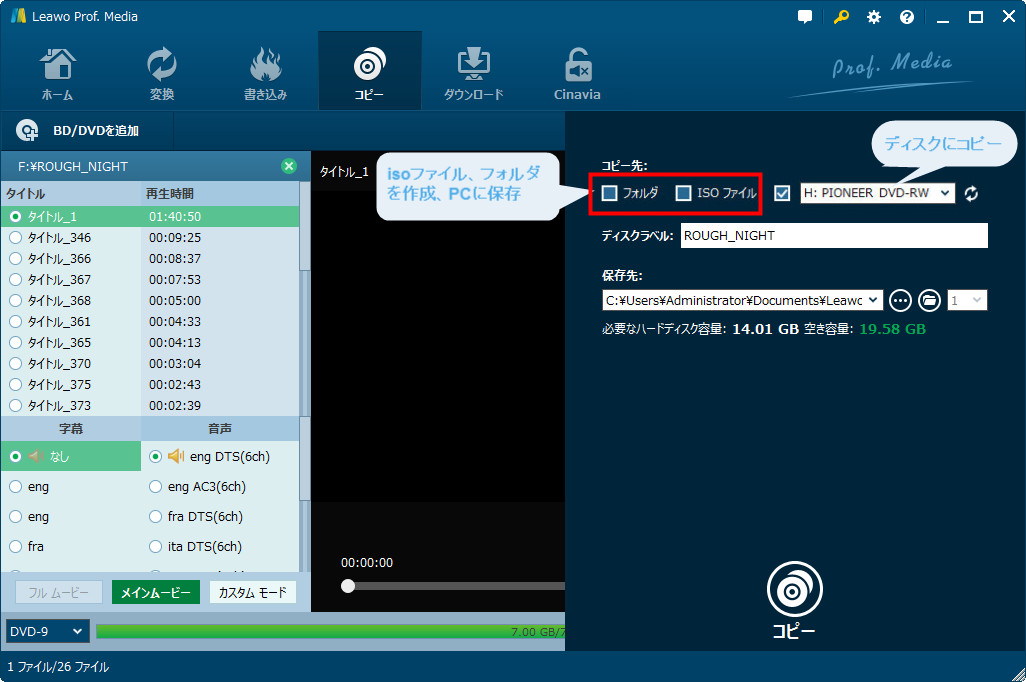
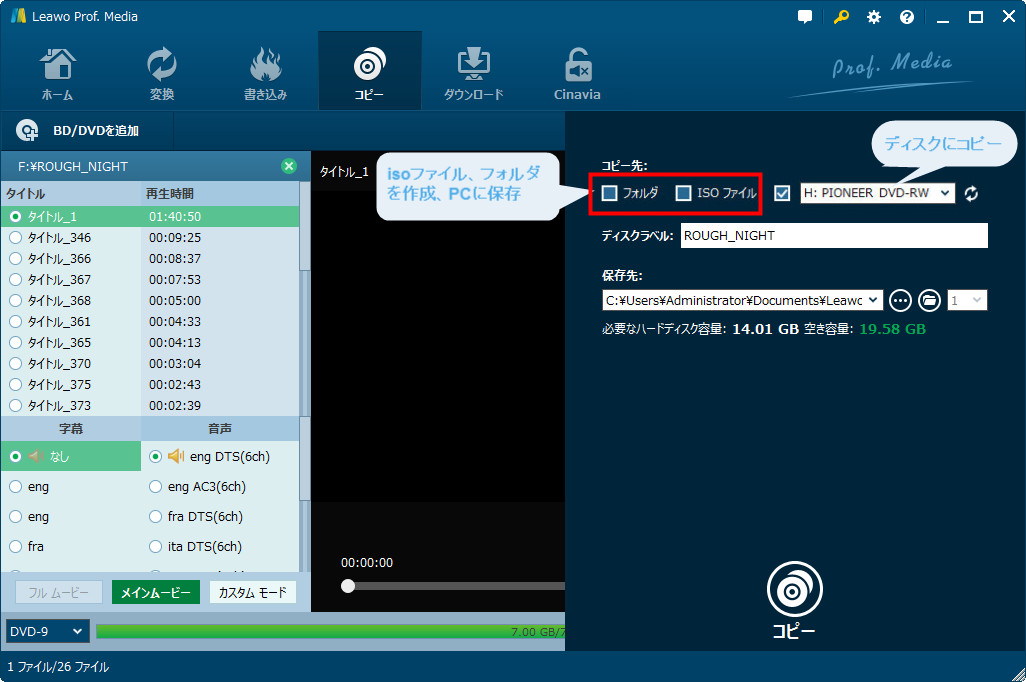
コピー途中で「挿入したディスクはブランクではありません」というエラーメッセージが表示されます。ソースのブルーレイディスクを取り出し、空のDVDをドライブに挿入し、「再試行」をクリックしてください。コピープロセスが終わるまで待ってください。
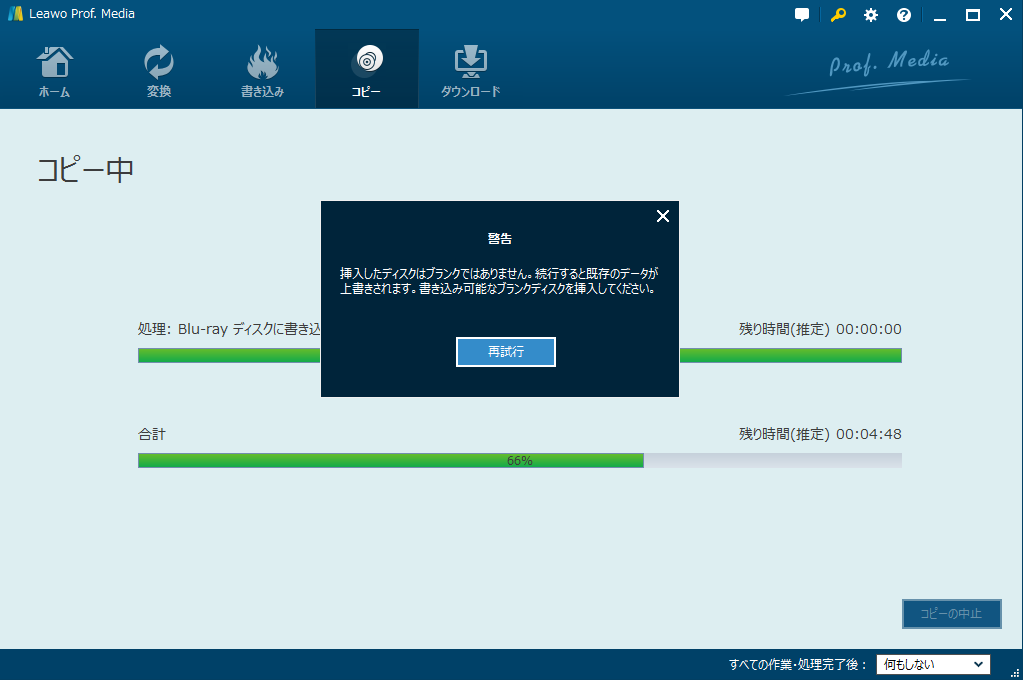
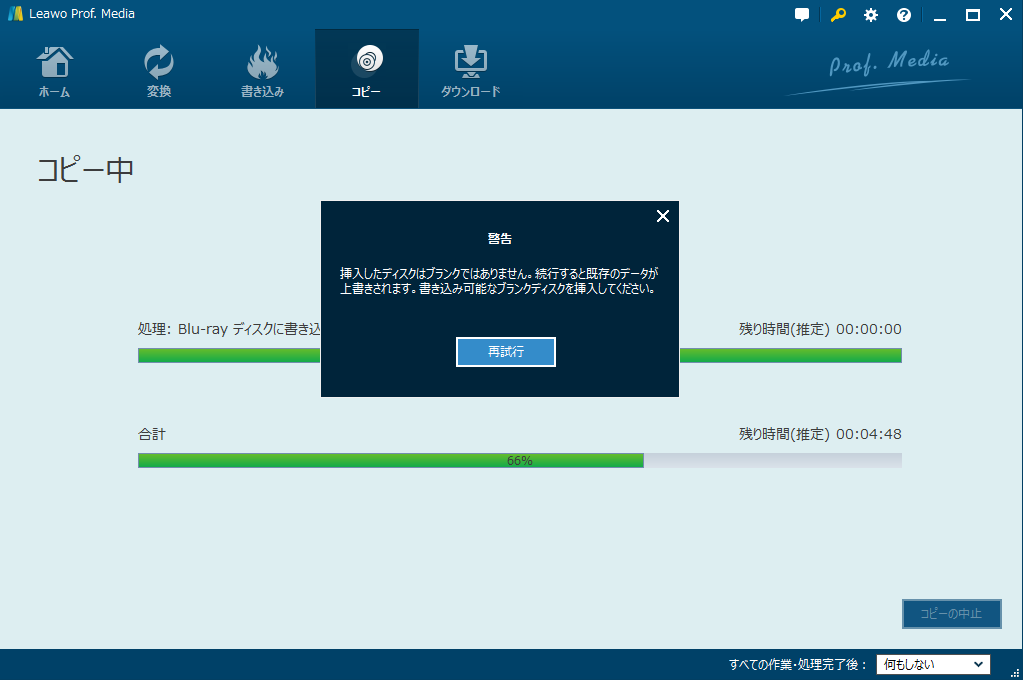
メリット
デメリット
動画ガイド
市販やレンタルのブルーレイディスクをコピー・変換する時、市販ソフトを利用しなければなりません。自作した暗号化されていないブルーレイを変換する場合、無料ソフトを使えます。ここでは、MakeMKVとDVDStylerという無料ソフトを使って、完全無料で保護されていないブルーレイからDVDに変換する方法を説明いたします。
ご注意:
MakeMKVとは、保護されていないブルーレイディスクとDVDの映像をMKV形式に変換するブルーレイ/DVDリッピングフリーソフトです。
DVDStylerとは、様々な動画ファイルをメニューとチャプター付きのDVDに書き込みする無料DVDオーサリングソフトです。
ブルーレイディスクをドライブに設定します。
MakeMKVを実行すると、ホーム画面にブルーレイディスクの情報が表示されます。
真ん中の光学ドライブアイコンをクリックし、ブルーレイディスクをソフトに読み込みします。
変換したいタイトルのチェックを入れます。
出力フォルダで動画の保存場所を設定します。
右上の「Make MKV」ボタンをクリックすると、ブルーレイからMKVへの変換プロセスが開始します。
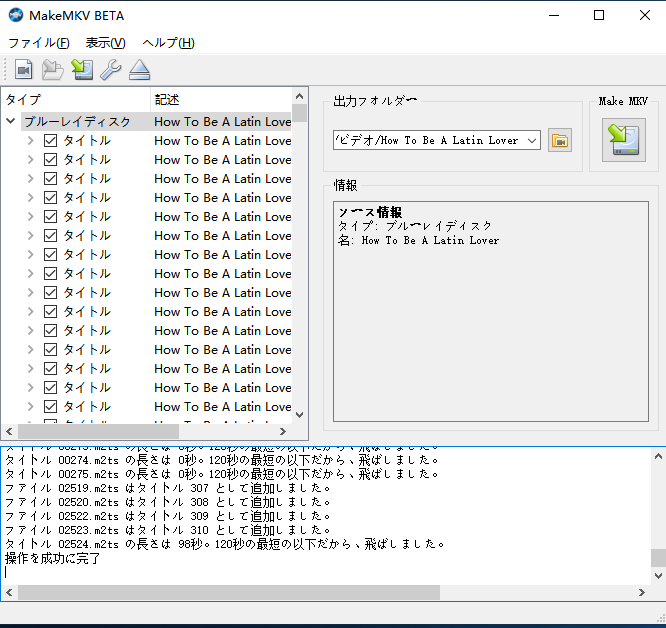
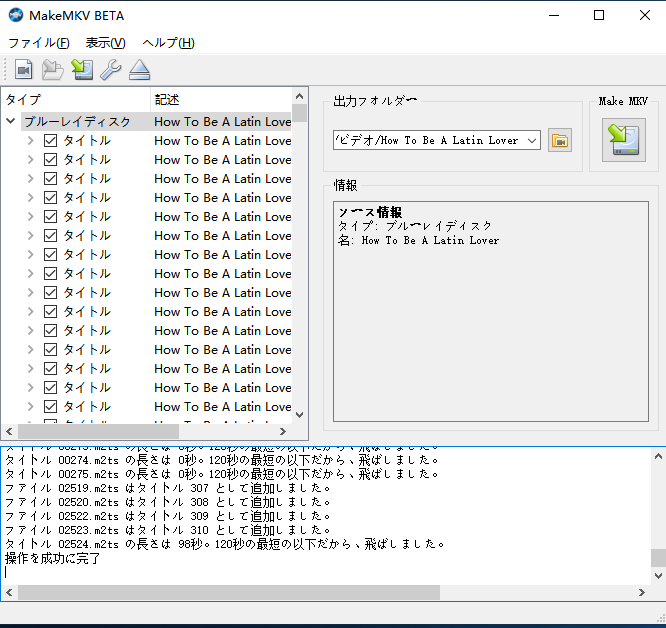
DVDStylerを実行します。
「ようこそ」画面で映像形式を「NTSC」に変更して「OK」をクリックします。
「DVDメニュー用テンプレートを選択」画面が出て、メニューテンプレートを指定します。
メニューバーから「追加」ボタンをクリックし、MKV動画をソフトにインポートします。
メニューバーから赤い「円盤」ボタンをクリックしたら、書き込み画面が表示されます。
「DVDに書き込み」のチェックを入れて、空白のDVDを保存先として設定します。
最後に、下の「開始」ボタンをクリックすると、動画からDVDへの書き込みプロセスが開始します。
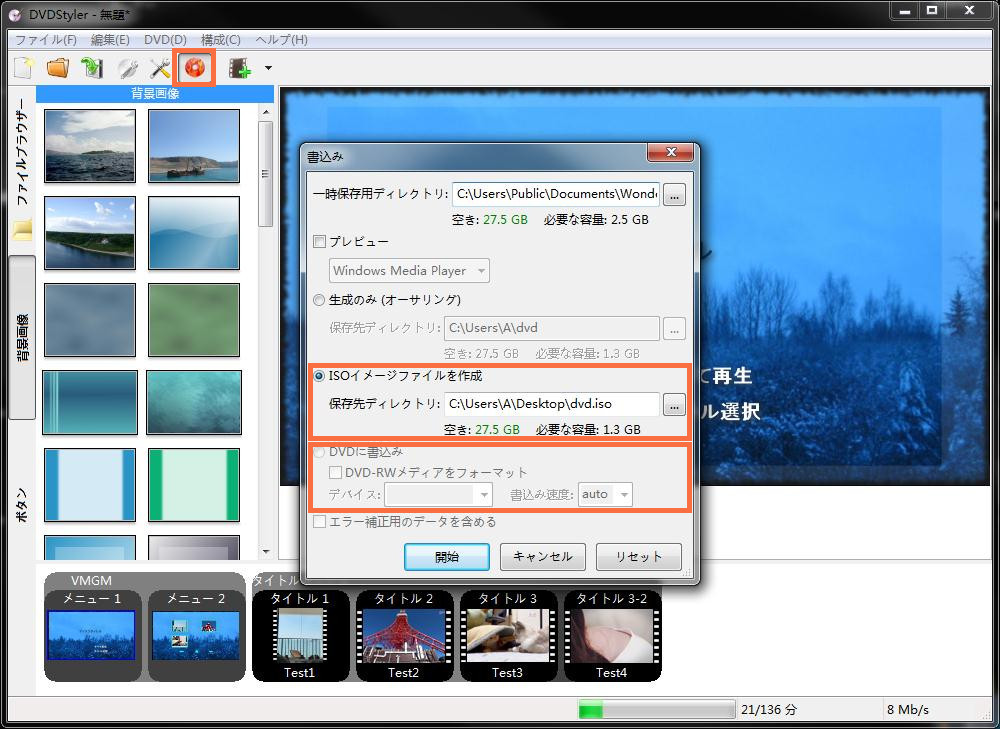
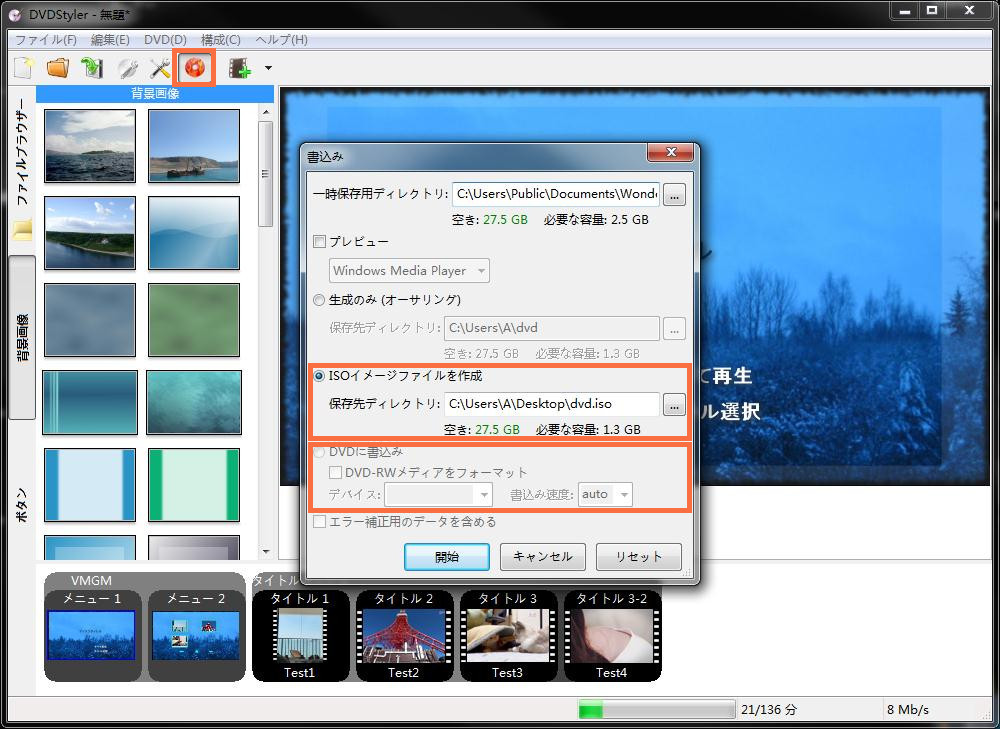
メリット
デメリット
Leawo ブルーレイDVD変換はブルーレイからDVDに変換する高機能で使いやすいソフトです。ワンクリックだけでブルーレイディスクをDVDにコピーできて初心者に最適です。自作のブルーレイディスクをDVDに変換する時、MakeMKVとDVDStylerというフリーソフトを利用して、完全無料でブルーレイディスクをMKV動画に変換してDVDに焼くことができます。操作手順がやや複雑で、パソコン初心者に向いていない。高速かつ高品質でブルーレイをDVDに変換・ダビング・コピー・複製する場合、Leawo ブルーレイ DVD変換という専門ソフトをお試しください。
Rating: 4.9 / 5 (56 Reviews)
30日間
返金保証
30日間の全額返金保証を提供しております。返金ポリシーにより、全てのお客さまに、安心して最高のサービスと製品を提供させていただきます。
1営業日以内
サポート対応
1営業日以内に安心サポート。お客様サポートや技術サポートでも経験豊富なスタッフが迅速に対応しております。
1,000万以上
のユーザー
全世界で千万以上のお客さまや法人様にご利用いただいています。信頼性が高く、ユーザーが安心して利用できる製品を提供いたします。
100%安全
安心ショップ
オンラインストアのデータ通信はベリサイン社の最新技術によって保護されています。安全なショッピングをお楽しみいただけます。




